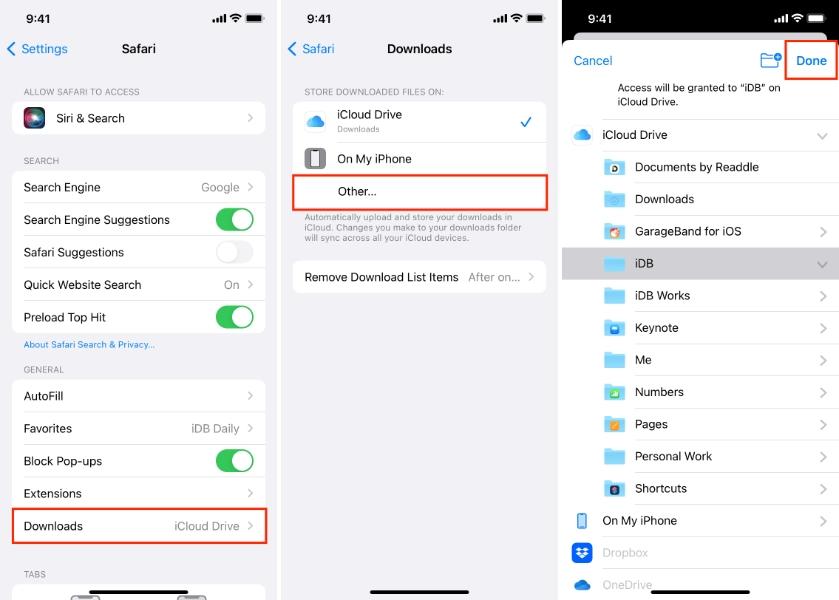เมื่อคุณต้องการค้นหาไฟล์ที่ดาวน์โหลดมาบน iPhone คุณอาจรู้สึกสับสน ซึ่งอาจยากขึ้นหากคุณคุ้นเคยกับวิธีการดาวน์โหลดบนคอมพิวเตอร์ เพราะเหตุใด? เพราะ iPhone ไม่มีโฟลเดอร์ดาวน์โหลดเพียงโฟลเดอร์เดียว ไฟล์ของคุณอาจถูกจัดเก็บใน ตำแหน่ง ที่แตกต่างกัน
ในกรณีเช่นนี้ สิ่งสำคัญคือคุณต้องรู้วิธีดูไฟล์ดาวน์โหลดบน iPhone เราจึงเขียนบล็อกนี้ขึ้นมา คู่มือนี้จะแนะนำสามวิธีง่ายๆ ในการค้นหาไฟล์ที่ดาวน์โหลดมาทั้งหมด ไม่ว่าจะเป็นไฟล์ PDF หรือรูปภาพ คุณก็จะรู้ได้ว่าจะหาไฟล์เหล่านั้นได้จากที่ไหน อ่านต่อเลย!
หาดาวน์โหลดบน iPhone ได้ที่ไหน?
ในตอนแรกคุณอาจพบว่ามันยากที่จะเห็นการดาวน์โหลดบน iPhone ซึ่งเกิดขึ้นเพราะ แอปเปิล ไม่มีโฟลเดอร์ดาวน์โหลดแม้แต่โฟลเดอร์เดียว แต่คุณไม่ต้องกังวล! เมื่อคุณรู้ว่าต้องดูที่ไหน ทุกอย่างก็จะง่ายขึ้นมาก โดยพื้นฐานแล้ว ขึ้นอยู่กับวิธีที่คุณดาวน์โหลดไฟล์ คุณอาจดาวน์โหลดจากอินเทอร์เน็ต อีเมล หรือข้อความก็ได้ ไม่ว่าแหล่งที่มาจะเป็นอย่างไร iPhone ของคุณจะบันทึกไฟล์ไว้ในโฟลเดอร์อื่น ตำแหน่ง. มาสำรวจกันว่าแต่ละวิธีทำงานอย่างไร!




iCloud Drive และแอปไฟล์
เมื่อจัดการการดาวน์โหลด แอปไฟล์คือเครื่องมือหลักของคุณ ทำงานเหมือนกับตัวจัดการไฟล์ แอปนี้ ช่วยเหลือ คุณดู จัดระเบียบ และย้ายเอกสาร ภายใน แอปนี้ คุณจะเห็นโฟลเดอร์ดาวน์โหลด ไฟล์ส่วนใหญ่จะอยู่ในโฟลเดอร์นี้เมื่อคุณบันทึก ขณะใช้งาน iCloud ไดรฟ์ไฟล์ของคุณอาจถูกจัดเก็บ ออนไลน์ ได้เช่นกัน เพียงแต่อนุญาตให้เข้าถึงได้จากอุปกรณ์ Apple ใดๆ ก็ได้
ดาวน์โหลดเบราว์เซอร์ (Safari)
หากคุณดาวน์โหลดอะไรบางอย่างจาก ซาฟารีiPhone ของคุณจะบันทึกไฟล์ลงในโฟลเดอร์ดาวน์โหลดโดยอัตโนมัติ คุณเพียงแค่เปิด Safari แล้วแตะไอคอนดาวน์โหลด จากนั้นดูไฟล์ที่ดาวน์โหลดล่าสุดได้โดยตรง ใน Safari การแตะ "ดาวน์โหลด" จะนำคุณไปยัง ตำแหน่ง ของไฟล์ในแอปไฟล์ นอกจากนี้ ระบบยังเก็บรายการสั้นๆ ของไฟล์ที่คุณดาวน์โหลดไว้ด้วย รายการเหล่านี้คือไฟล์ดาวน์โหลดจาก Safari ซึ่งทำให้คุณสามารถเปิดหรือลบไฟล์ได้อย่างรวดเร็ว
ดาวน์โหลดจากข้อความหรืออีเมล
หากดาวน์โหลดไฟล์ผ่านข้อความหรืออีเมล ไฟล์เหล่านั้นจะไม่ไปอยู่ในโฟลเดอร์ดาวน์โหลดเสมอไป เมื่อมีคนส่งรูปภาพมาให้คุณ ให้แตะค้างไว้ จากนั้นเลือก "บันทึกลงในไฟล์" เพียงแจ้งให้คุณทราบว่ารูปภาพมักจะไปที่แอปรูปภาพ ในขณะที่เอกสารจะเก็บไว้ในแอปไฟล์ การดำเนินการนี้จะช่วยให้คุณควบคุมตำแหน่งที่บันทึกไฟล์แต่ละไฟล์ได้อย่างเต็มที่
ใช้ แอปควบคุมโดยผู้ปกครอง ถึง ติดตามพฤติกรรม ออนไลน์ ของวัยรุ่นของคุณบนมือถือ
รายละเอียด ed คำแนะนำเกี่ยวกับวิธีการดูการดาวน์โหลดบน iPhone?
เมื่อคุณรู้ว่าต้องค้นหาที่ไหน คุณก็สามารถค้นหาไฟล์ดาวน์โหลดบน iPhone ได้อย่างง่ายดาย เราได้อธิบายไปแล้วว่าไฟล์ที่คุณบันทึกจากเว็บ ข้อความ หรืออีเมลจะถูกส่งไปยังที่ต่างๆ กัน ในส่วนด้านล่างนี้ เราได้แสดงขั้นตอนต่างๆ ที่จะ ช่วยเหลือ คุณเห็นไฟล์ดาวน์โหลดบน iPhone เพียงทำตามขั้นตอนง่ายๆ เหล่านี้ แล้วคุณจะค้นหาไฟล์ของคุณได้อย่างรวดเร็ว
จะดูดาวน์โหลดบน iPhone ผ่าน Safari ได้อย่างไร?
- ขั้นตอนที่ 1: เปิด Safari ก่อน จากนั้นไปที่หน้าที่มีไฟล์ที่คุณต้องการ จากนั้นแตะลิงก์ดาวน์โหลดหรือกดลิงก์ค้างไว้เพื่อเลือกไฟล์ที่ลิงก์ดาวน์โหลด การดาวน์โหลดจะเริ่มต้นขึ้น
- ขั้นตอนที่ 2: เมื่อการดาวน์โหลดกำลังดำเนินการ ให้มองหาไอคอนดาวน์โหลด อาจเป็น วงกลม ด้วยลูกศรชี้ลง คุณจะพบมันได้ที่ด้านขวาบนของ Safari เมื่อพบแล้ว ให้แตะไอคอน รายการดาวน์โหลดจะเปิดขึ้น ตอนนี้คุณสามารถดูการดาวน์โหลดที่เสร็จสมบูรณ์และดาวน์โหลดปัจจุบันได้
จะเข้าถึงการดาวน์โหลดบน iPhone ในแอปไฟล์ได้อย่างไร
- ขั้นตอนที่ 1: เปิดแอปไฟล์บน iPhone ของคุณ แล้วแตะ "เรียกดู" ที่ด้านล่างของหน้าจอ คุณจะเห็น ตำแหน่ง จัดเก็บข้อมูลต่างๆ เช่น iCloud Drive และ On My iPhone
- ขั้นตอนที่ 2: เลือก บน iPhone ของฉัน แล้วแตะโฟลเดอร์ดาวน์โหลด นี่คือที่ที่ไฟล์ดาวน์โหลดของ Safari มักจะเก็บไฟล์ไว้
- ขั้นตอนที่ 3: ใช้แถบค้นหาที่ด้านบนเพื่อค้นหาไฟล์ของคุณอย่างรวดเร็ว หากไม่พบไฟล์ในโฟลเดอร์ดาวน์โหลด ให้ตรวจสอบโฟลเดอร์อื่นๆ ใต้ ตำแหน่ง แต่ละตำแหน่งจนกว่าจะเจอ
จะค้นหาไฟล์ที่ดาวน์โหลดบน iPhone ผ่านข้อความหรืออีเมลได้อย่างไร (ไฟล์สื่อ)
- ขั้นตอนที่ 1: ตรวจสอบสื่อที่ได้รับผ่านข้อความ เปิดแอปข้อความ ไปที่แชทที่คุณได้รับไฟล์ แล้วแตะชื่อผู้ติดต่อที่ด้านบน จากนั้นเลือกข้อมูลหรือรูปภาพเพื่อดูรูปภาพ วิดีโอ หรือไฟล์แนบทั้งหมดที่แชร์ในการสนทนานั้น
- ขั้นตอนที่ 2: ตรวจสอบสื่อที่ได้รับผ่านอีเมล เปิดแอปอีเมล เลือกอีเมลที่มีไฟล์แนบ แล้วแตะที่ไฟล์แนบเพื่อดู
- ขั้นตอนที่ 3: บันทึกและเข้าถึงไฟล์ของคุณ แตะ "บันทึก" สำหรับรูปภาพหรือวิดีโอเพื่อเก็บไว้ในแอปรูปภาพ หรือเลือก "บันทึกในไฟล์" สำหรับเอกสารเพื่อให้คุณสามารถค้นหาได้ในภายหลังในแอปไฟล์ ไฟล์วิดีโอขนาดใหญ่จำเป็นต้องบันทึกเพื่อป้องกันการสูญหาย
การแก้ไขปัญหา: จะเกิดอะไรขึ้นหากฉันไม่พบการดาวน์โหลดของฉันบน iPhone?
แม้จะรู้วิธีดูไฟล์ดาวน์โหลดบน iPhone แล้ว แต่อาจมีบางอย่างหายไปได้ หากคุณพบปัญหานี้ ไม่ต้องกังวล! ซึ่งมักเกิดจากปัญหาการตั้งค่าเล็กๆ น้อยๆ นี่คือวิธีง่ายๆ ในการแก้ไขปัญหาทั่วไป เช่น ไฟล์หาย
ตรวจสอบแอพ Files ตำแหน่ง s
หากคุณหาไฟล์ที่ดาวน์โหลดมาไม่พบ ให้เปิดแอป Files แล้วตรวจสอบทั้งบน iPhone และ iCloud Drive ของฉัน บางครั้งไฟล์ที่ดาวน์โหลดมาจะถูกบันทึกไว้ในที่หนึ่งแทนที่จะเป็นอีกที่หนึ่ง
ตรวจสอบการดาวน์โหลด Safari การตั้งค่า
บางครั้ง Safari จะบันทึกการดาวน์โหลดไว้ในโฟลเดอร์ที่คุณไม่เคยนึกถึงมาก่อน เพื่อแก้ปัญหานี้ ให้ไปที่ การตั้งค่า > Safari> Downloads จากนั้นตรวจสอบ ตำแหน่ง ที่เลือก หากตั้ง ตำแหน่ง เป็น iCloud Drive ไฟล์ของคุณอาจแสดง ออนไลน์ เพียงเปลี่ยนไปใช้ iPhone ของฉัน
ตรวจสอบข้อความและไฟล์แนบอีเมลอีกครั้ง
วิธีแก้ปัญหาที่สามคือการตรวจสอบไฟล์แนบในข้อความและอีเมลอีกครั้ง หากคุณกำลังมองหารูปภาพ ให้กดรูปภาพค้างไว้ จากนั้นแตะบันทึกรูปภาพ วิธีนี้จะช่วยให้คุณส่งรูปภาพไปยังรูปภาพได้ หากคุณกำลังค้นหาเอกสาร ให้เลือกแชร์ แล้วเลือกบันทึกลงในไฟล์ และเลือก ตำแหน่ง
เคล็ดลับสำหรับการเพิ่มประสิทธิภาพพื้นที่เก็บข้อมูล iPhone โดยการจัดการการดาวน์โหลด
เมื่อคุณเริ่มจัดการไฟล์ดาวน์โหลดของคุณ พื้นที่ว่างจะเพิ่มขึ้น ทำให้ iPhone ของคุณทำงานได้อย่างราบรื่น ซึ่งเป็นสิ่งสำคัญ เพราะไฟล์ที่ไม่ได้ใช้และวิดีโอขนาดใหญ่อาจเต็มพื้นที่เก็บข้อมูลของคุณได้อย่างรวดเร็ว นี่คือวิธีง่ายๆ และมีประสิทธิภาพในการจัดการไฟล์ดาวน์โหลดของคุณ
ล้างโฟลเดอร์ดาวน์โหลดเป็นประจำ
ก่อนอื่น คุณต้องล้างโฟลเดอร์ดาวน์โหลดเป็นประจำ โฟลเดอร์นี้อาจเต็มไปด้วยเอกสารเก่าหรือไฟล์ ZIP ที่คุณไม่ต้องการแล้ว เพียงเปิดแอป Files แล้วไปที่ "ดาวน์โหลด" คุณสามารถจัดเรียงไฟล์ตามวันที่หรือขนาด วิธีนี้จะช่วยให้คุณรู้ว่าไฟล์ใดกินพื้นที่มากที่สุด จากนั้น เลือกและลบรายการที่ไม่สำคัญ หมั่นทำเช่นนี้เป็นประจำทุกสัปดาห์ เพื่อรักษาพื้นที่เก็บข้อมูลของคุณให้สะอาด
ใช้ iCloud Drive เพื่อจัดเก็บไฟล์ขนาดใหญ่
พื้นที่เก็บข้อมูลใน iPhone ของคุณเต็มเร็วขนาดนี้เลยเหรอ? ถ้าใช่ คุณสามารถย้ายไฟล์ขนาดใหญ่ไปยัง iCloud Drive ได้ โดยไม่ต้องเก็บไว้ในเครื่อง โดยเปิดแอป Files แล้วเลือกไฟล์ขนาดใหญ่ จากนั้นแตะ Move (ย้าย) แล้วเลือก iCloud Drive ขั้นตอนนี้จะอัปโหลดไฟล์ขนาดใหญ่ไปยังคลาวด์ ช่วยเพิ่มพื้นที่ว่างในเครื่อง iCloud สามารถซิงค์ไฟล์เหล่านี้ระหว่างอุปกรณ์ Apple ของคุณโดยอัตโนมัติ คุณจึงสามารถเปิดไฟล์เหล่านี้ได้ทุกเมื่อ
ใช้ “ออฟโหลดแอพที่ไม่ได้ใช้” ใน การตั้งค่า นี้
ขั้นตอนต่อไปคือ ถ่ายแอพที่ไม่ได้ใช้สิ่งนี้สำคัญมาก เพราะแอปที่ดาวน์โหลดมาก็กินพื้นที่เช่นกัน และหากแอปเหล่านั้นเก็บไฟล์หรือสื่อไว้มากเกินไป ก็ยิ่งกินพื้นที่มากขึ้นไปอีก คุณเพียงแค่เปิดใช้งาน "Offload Unused Apps" ฟีเจอร์นี้สามารถลบแอปที่คุณไม่ได้ใช้งานล่าสุดออกไปได้ พร้อมกับรักษาข้อมูลของแอปเหล่านั้นให้ปลอดภัย เมื่อคุณติดตั้งแอปใหม่ คุณจะเห็นว่าทุกอย่างกลับมาเป็นปกติ เราแนะนำให้ใช้ฟีเจอร์นี้ เพราะจะ ช่วยเหลือ คุณมีพื้นที่ว่างที่สมดุลโดยไม่สูญเสียไฟล์สำคัญ
ตรวจสอบคำแนะนำในการจัดเก็บใน การตั้งค่า
เคล็ดลับอีกประการหนึ่งคือการตรวจสอบคำแนะนำเกี่ยวกับพื้นที่จัดเก็บข้อมูลใน การตั้งค่า " คุณต้องไปที่ การตั้งค่า แล้วไปที่ "ทั่วไป" จากนั้นไปที่ "พื้นที่จัดเก็บข้อมูลของ iPhone" แล้วเลื่อนลงเพื่อดูคำแนะนำ ตรงนี้ iPhone ของคุณอาจแนะนำให้ลบไฟล์แนบขนาดใหญ่ ไม่เพียงเท่านี้ คุณยังจะเห็นแถบสีต่างๆ อีกด้วย แถบเหล่านี้แสดงวิธีการแบ่งพื้นที่ระหว่างรูปภาพและแอปต่างๆ คุณสามารถแตะที่คำแนะนำแต่ละข้อเพื่อนำไปใช้ได้ทันที
โบนัสสำหรับผู้ปกครอง: จะทราบได้อย่างไรว่ามีอะไรดาวน์โหลดลงในสมาร์ทโฟนของวัยรุ่นของคุณ?
หลังจากที่ทราบวิธีดูการดาวน์โหลดบน iPhone แล้ว ก็ยังมีโบนัสอีกด้วย ในฐานะพ่อแม่ คุณอาจอยากรู้ว่ามีการดาวน์โหลดอะไรลงในโทรศัพท์ของลูกบ้าง คุณอาจต้องการให้พวกเขาปลอดภัยอยู่เสมอ และ iPhone ก็สามารถติดตามและจัดการสิ่งที่กำลังติดตั้งได้ มาดูวิธีที่ง่ายที่สุดกันดีกว่า คุณสามารถตรวจสอบ เวลาอยู่หน้าจอ ใน การตั้งค่า . เพียงไปที่ การตั้งค่า > เวลาหน้าจอ > Content & Privacy Restrictions ซึ่งจะช่วยให้คุณเห็นว่าแอปใดที่วัยรุ่นของคุณใช้มากที่สุด




หากคุณต้องการโซลูชันที่มีประสิทธิภาพมากขึ้น คุณสามารถใช้แอปควบคุมโดยผู้ปกครองได้ เช่น FlashGet Kidsขอแนะนำแอปนี้เป็นอย่างยิ่ง แอปนี้ช่วยให้คุณดูได้ว่าลูกๆ ของคุณติดตั้งแอปใดบ้างและกำหนดขีดจำกัดการใช้งานได้ คุณยังสามารถตรวจสอบ กิจกรรมของอุปกรณ์ ออนไลน์แบบเรียลไทม์ได้อีกด้วย เมื่อคุณผสานรวมฟีเจอร์ของ iPhone เข้ากับ FlashGet Kids คุณสามารถปกป้องความเป็นส่วนตัวของลูกๆ ได้ นอกจากนี้ คุณยังสามารถรักษากิจกรรม ออนไลน์ ของพวกเขาให้ปลอดภัยและสมดุลได้อีกด้วย
คำพูดสุดท้าย
การจัดการไฟล์ที่ดาวน์โหลดบน iPhone ของคุณไม่ควรเป็นเรื่องยุ่งยาก คุณเพียงแค่ต้องรู้วิธีจัดการไฟล์ให้ดี การใช้ Safari แอป Files และ Messages จะช่วยให้คุณจัดการไฟล์ที่บันทึกไว้ได้อย่างง่ายดาย หากมีไฟล์ใดสูญหาย คุณสามารถทำตามขั้นตอนการแก้ไขปัญหาง่ายๆ ได้ ซึ่งรวมถึงการตรวจสอบ การตั้งค่า หรือซิงค์ iCloud ของคุณ ซึ่งอาจช่วยแก้ไขปัญหาของคุณได้อย่างรวดเร็ว
นอกจากนี้ การทำความสะอาดไฟล์ดาวน์โหลดและใช้เครื่องมือต่างๆ เป็นประจำจะช่วยให้ iPhone ของคุณทำงานได้อย่างราบรื่น ตอนนี้คุณรู้วิธีค้นหา จัดการ และปกป้องไฟล์ดาวน์โหลดของคุณแล้ว ลองสละเวลาสักครู่เพื่อจัดระเบียบไฟล์ของคุณวันนี้
คำถามที่พบบ่อย
การดาวน์โหลดส่วนใหญ่บน iPhone จะถูกบันทึกไว้ในแอป Files คุณเพียงแค่เปิด Files แล้วเลือก Browse จากนั้นแตะที่ My iPhone แล้วดาวน์โหลดหรือเลือก iCloud ไฟล์บางไฟล์อาจไปอยู่ใน Photos หรือโฟลเดอร์อื่นๆ ด้วย ขึ้นอยู่กับ การใช้งานแอป.
PDF ที่ดาวน์โหลดบน iPhone มักจะถูกเก็บไว้ในแอป Files ซึ่งโดยทั่วไปจะอยู่ในโฟลเดอร์ Downloads คุณยังสามารถย้ายไฟล์ไปยัง iCloud Drive หรือโฟลเดอร์อื่นได้ ใช้แถบค้นหาใน Files แล้วพิมพ์ ".pdf" เพื่อค้นหาไฟล์ PDF ได้อย่างรวดเร็ว
เพื่อดู แอปที่ดาวน์โหลดล่าสุดเปิด App Library และเลือกโฟลเดอร์ "เพิ่งเพิ่ม" หรือเปิด App Store แล้วแตะ "โปรไฟล์" จากนั้นแตะ "ซื้อแล้ว" เพื่อดูแอปทั้งหมดที่ดาวน์โหลดด้วย แอปเปิ้ลไอดี. ควรจะรวมถึงอุปกรณ์อื่นๆ ที่เชื่อมโยงกับบัญชีของคุณด้วย
แอปไฟล์มักจะอยู่ที่หน้าจอหลักหรือ ภายใน โฟลเดอร์ยูทิลิตี้ หากไม่เห็น ให้ปัดหน้าจอลงเพื่อเปิด Spotlight Search พิมพ์ "ไฟล์" แล้วแตะไอคอนแอป วิธีนี้จะช่วยให้คุณเข้าถึงเอกสารและไฟล์ดาวน์โหลดทั้งหมดได้อย่างง่ายดาย